دانلود کتاب آموزش نرم افزار Sdrmap
این کتاب یکی از کاملترین کتاب های آموزش نرم افزار SDR Map بوده که از طریق سایت شهر کتاب برای علاقه مندان نقشه برداری منتشر می گردد.
نرم افزار SDR map با نام کامل SDR MAPPING & DESIGN به سفارش شرکت ژاپنی سوکیا که در گذشته با نام شرکت سوکیشا فعالیت می نمود جهت تخلیه اطلاعات و پردازش اطلاعات و ترسیم نقشه برای دوربین های شرکت سفارش داده شده است و از نرم افزار های قدیمی در زمینه نقشه برداری می باشد.
ویژگی های کتاب sdrmap
در این کتاب سعی شده است که مطالب و جزییات مربوط به نرمافزار با مثالها و شکلهای مناسب همراه باشد تا درک آنها برای خوانندگان سادهتر شود.
در این کتاب دو ویژگی اصلی در نحوهی آموزش و انتخاب مطالب مدنظر گرفته شده است: یکی حرکت از مطالب آسان به پیچیده و دیگری طرح مطالب پیش نیاز قبل از مطالب وابسته. شما می توانید این کتاب جامع را از شهر کتاب به صورت رایگان دانلود و مطالعه نمایید.
بخشی از متن کتاب آموزش نرم افزار sdrmap
ﻫﻤﺎﻧﻄﻮری ﮐﻪ ﻗﺒﻼ ﮔﻔﺘﻪ ﺷﺪ اوﻟﯿﻦ ﻗﺪم در اﻧﺠﺎم ﯾﮏ ﭘﺮوژه اﯾﺠﺎد ﯾﮏ ﺟﺎب ﻣﯽ ﺑﺎﺷــﺪ. اﻣـﺎ ﺟـﺎب اﯾﺠـﺎد ﺷـﺪه در ﻣﺮﺣﻠﻪ اول ﺧﺎﻟﯽ اﺳﺖ ﮐﻪ در اﯾﻦ ﻣﺮﺣﻠﻪ ﺑﺎﯾﺴﺘﯽ اﻃﻼﻋﺎت ﻣﺨﺘﻠﻔﯽ را درون ﺟﺎب اﯾﺠﺎد ﺷﺪه ﻣﻨﺘﻘﻞ ﻧﻤﺎﺋﯿﻢ.
صفحه ۱۲ کتاب
ﯾﮑــﯽ از روﺷﻬﺎی ورود اﻃﻼﻋﺎت، ﺧﻮاﻧﺪن ﻧﻘــﺎط ﻣﺨﺘﺼـﺎت دار از درون ﯾـﮏ ﻓـﺎﯾﻞ ﻧﻮﺷـﺘﺎری ASCII file ﺑـﻪ درون ﻧﺮم اﻓﺰار ﻣﯽ ﺑﺎﺷﺪ. اﯾﻦ ﻓﺎﯾﻞ ﻣﺘﻨﯽ ﻓﻘﻂ ﺷﺎﻣﻞ ﺣﺮوف و اﻋﺪاد ﺑﻮده و ﻣﺤﺘﻮﯾﺎت آن ﺗﻨﻬﺎ ﻣﯽ ﺗﻮاﻧﺪ ﺷــﺎﻣﻞ ﺷـﻤﺎره ﻧﻘﺎط، ﻣﺨﺘﺼﺎت x.y.z و ﮐﺪ ﻧﻘﺎط ﺑﺎﺷﺪ.
اﮐﯿﺪا اﻃﻼﻋﺎت ﺣﺎوی ﻣﺸﺎﻫﺪات ﻗﻄﺒـﯽ ﺑـﻪ اﯾـﻦ ﻃﺮﯾـﻖ ﻗـﺎﺑﻞ اﻧﺘﻘـﺎل ﺑـﻪ ﻧﺮم اﻓﺰار ﻧﻤﯽ ﺑﺎﺷﺪ.در ﺻﻮرﺗﯽ ﮐﻪ ﻓﺎﯾﻞ اﻃﻼﻋﺎﺗﯽ ﻣﻮﺟﻮد ﺑــﺎ ﻓﺮﻣـﺖ SDRmap coordinate format ﺗﻮﺳـﻂ ﻧﺮم اﻓﺰار SDRmap ﻧﺴﺨﻪ 6.50 و ﭘﺎﺋﯿﻦ ﺗﺮ ﺗﻬﯿﻪ ﺷﺪه ﺑﺎﺷﺪ ﻣﯽ ﺗﻮان آﻧﺮا ﺑﺎ ﻫﻤﯿﻦ ﻓﺮﻣﺖ در ﻧﺮم اﻓﺰارﻓﺮاﺧﻮاﻧﯽ ﮐﺮد.
ﭘﻨﺠﺮه زﯾﺮ ﻧﻤﻮﻧﻪ ای از ﻓﺎﯾﻞ ﺗﻬﯿﻪ ﺷﺪه ﺑﺎ ﻓﺮﻣﺖ SDRmap coordinate format را ﮐﻪ ﺗﻮﺳــﻂ ﻧـﺮم اﻓـﺰار SDRmap ﻧﺴﺨﻪ 6.50 ﺗﻬﯿﻪ ﺷﺪه، ﻧﺸﺎن ﻣﯽ دﻫﺪ. در ﭘﻨﺠﺮه ﺑﺎﻻ اﻃﻼﻋﺎت ﺑﻪ ﺗﺮﺗﯿﺐ ﺷﻤﺎره، x ، y ، z و ﮐﺪ ﻧﻘﺎط ﻣﺮﺗﺐ ﺷﺪه اﻧﺪ.
ﺟﻬﺖ اﻧﺘﻘﺎل اﻃﻼﻋﺎت ﻓــﺎﯾﻞ ﻣﻮﺟـﻮد ﺑﻪ درون ﻧﺮم اﻓﺰار ﭘﺲ از اﯾﺠﺎد ﯾﮏ ﺟﺎب ﺟﺪﯾﺪ دﺳﺘﻮر File> Import را اﺟﺮا ﻧﻤﻮده ﺗﺎ ﭘﻨﺠﺮه ای ﺑﻪ ﺷﮑﻞ زﯾﺮ ﺑﺎز ﮔﺮدد:
صفحه ۱۳ کتاب
در اﯾـــﻦ ﭘﻨﺠـــﺮه اﺑﺘـــﺪا در ﻗﺴـــﻤﺖ File type ﻓﺮﻣـــﺖ ﻣﻨﺎﺳـــــﺐ ﻓــــﺎﯾﻞ اﻃﻼﻋــــﺎﺗﯽ ﮐــــﻪ ﻫﻤــــﺎن SDRmap coordinate format ﻣﯽ ﺑﺎﺷﺪ را اﻧﺘﺨﺎب ﮐﺮده ﺳـﭙﺲ در ﻗﺴـﻤﺖ file name ﺑـﺎ ﮐﻠﯿـﮏ ﯾـﺮ روی دﮐﻤﻪ Browse ﻓﺎﯾﻞ اﻃﻼﻋﺎﺗﯽ ﺧﻮد را ﭘﯿﺪا و در ﻧﻬﺎﯾﺖ Ok ﮐﻨﯿﺪ.
ﻟﺬا ﻧﻘﺎط ﺑﻪ درون ﺟﺎب ﻣﻨﺘﻘــﻞ ﺷـﺪه و ﺟـﻬﺖ ﻧﻤﺎﯾﺶ ﻧﻘﺎط اﻧﺘﻘﺎل ﯾﺎﻓﺘﻪ ﺑﻪ درون ﺟﺎب اﯾﺠﺎد ﺷــﺪه ﮐﺎﻓﯿﺴـﺖ ﮐـﻪ از ﺻﻔﺤـﻪ ﮐﻠﯿـﺪ دﮐﻤـﻪ Z و ﺳـﭙﺲ دﮐﻤـﻪ E را ﻓﺸﺮده ﺗﺎ ﺗﻤﺎم ﻧﻘﺎط ﺑﺮ روی ﺻﻔﺤﻪ ﮔﺮاﻓﯿﮑﯽ ﻇﺎﻫﺮ ﺷﻮﻧﺪ.
3-2 دﺳﺘﻮر ﺑﺰرﮔﻨﻤﺎﺋﯽ Zoom: ﺟﻬﺖ ﺑﺰرﮔﻨﻤﺎﺋﯽ اﻃﻼﻋﺎت ﻇﺎﻫﺮ ﺷﺪه ﺑﺮ روی ﺻﻔﺤﻪ ﮔﺮاﻓﯿﮑﯽ ﻣﯽ ﺗﻮان ﺑﻪ ﭼﻨﺪ روش زﯾﺮ ﻋﻤﻞ ﻧﻤﻮد: اﻟﻒ اﮔﺮ ﺑﺨﻮاﻫﯿﻢ ﺗﺼﻮﯾﺮ ﺗﺎ ﺣﺪ ﻣﻤﮑﻦ ﺑﺰرگ ﺷﺪه ﺑﻪ ﺷﺮط آﻧﮑﻪ ﮐﻠﯿﻪ ﻣﻮﺿﻮﻋﺎت در ﻣﺤﯿﻂ ﺗﺮﺳﯿﻢ دﯾــﺪه ﺷـﻮﻧﺪ ﮐﺎﻓﯿﺴﺖ اﺑﺘﺪا دﮐﻤﻪ Z وﺳﭙﺲ دﮐﻤﻪ E را ﻓﺸﺎر داد.
ﻣﺸﺎﺑﻪ ﻋﻤﻞ Zoom Extend در اﺗﻮﮐﺪ ﻣﯽ ﺑﺎﺷﺪ. ب ﺑﺎ ﻫﺮ ﺑﺎر ﮐﻠﯿﮏ ﺑﺮ روی آﯾﮑﻮﻧﻬﺎی و از ﻧﻮار اﺑﺰارﺑﺎﻻی ﻧﺮم اﻓﺰار ﻣﯽ ﺗﻮان ﺑﻪ ﺗﺮﺗﯿﺐ ﻧﺴﺒﺖ ﺑﻪ ﺑﺰرﮔﻨﻤﺎﺋﯽ و ﮐﻮﭼﮏ ﻧﻤﺎﺋﯽ اﻃﻼﻋﺎت اﻗﺪام ﻧﻤﻮد.

عنوان کتاب: آموزش نرم افزار Sdrmap
نویسنده: نامشخص
تعداد صفحات کتاب: 178 صفحه
زبان کتاب: فارسی
حجم فایل: 5.5 مگابایت
نوع فایل: PDF
منبع: شهر کتاب

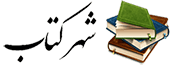
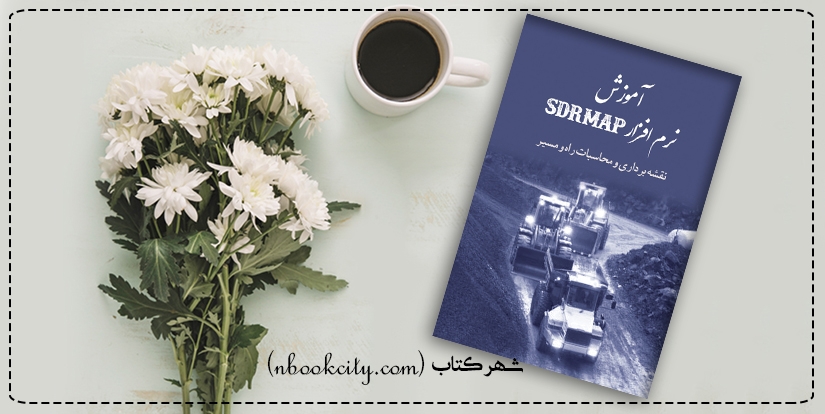
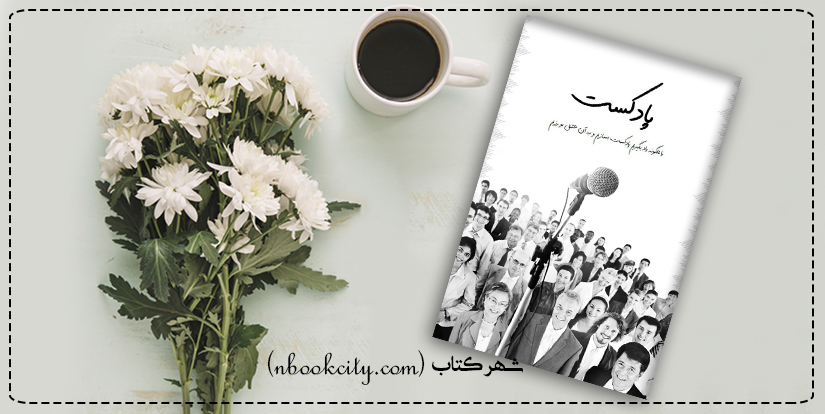
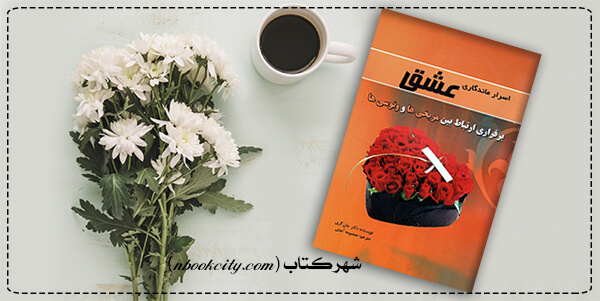
3 پاسخ
بادرود بی کران نرم افزار sdrmap بسیار عالی و دقیق هست ودر کتاب آموزش جناب مهندس آقباش اگر توضیحات بیشتر میداشت و تکمیل تر میشد خیلی بهتر بود مثلا در بخش تفکیک اراضی توضیح ندیدم مگر فهرست وار درمنوی خطوط خیلی جزیی اشاره فرمودن
عالی
مرسی
پاینده و پیروز و سلامت باشید
متشکرم و سپاس
ممنون از حُسن نظر و دلگرمی شما، موفق باشید.